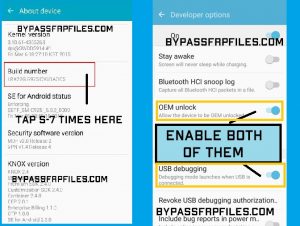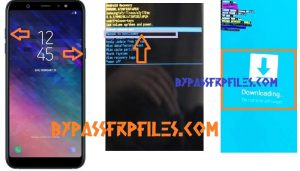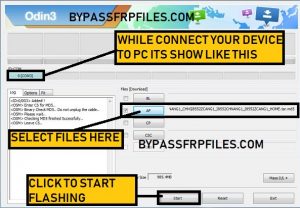A Samsung lançou a atualização mais recente (Android-9) em dispositivos A6 e A6 + recentemente. Após a atualização, muitos usuários agora enfrentam problemas de toque que não funcionam em seus dispositivos devido ao uso de toque e tela de reposição, então siga este método se você também estiver procurando por soluções para Corrigir Samsung A6 + Touch que não funciona após a atualização, para corrigir esse problema você só precisa de um mouse USB e um cabo USB OTG e alguns arquivos e este método.
Primeiro precisamos saber por que isso aconteceu com nossos dispositivos, é muito simples porque você está usando um PDA de reposição em seu dispositivo, quando a Samsung colocou a atualização mais recente em seu dispositivo, o PDA não funciona, então precisamos baixar o Samsung SM-A605F Touch Not Arquivo de correção de trabalho e, em seguida, atualize esse arquivo usando Odin, então o toque do seu dispositivo mais uma vez funcionará sem problemas.
Vamos começar a consertar o Samsung SM-A605F Touch que não funciona após a atualização do Android 9
Observação:-Este método testamos no Samsung SM-A605F. Não tente em outros dispositivos Samsung A6 +.
Se você precisar desta solução para seus outros dispositivos A6 +, comente abaixo que resolveremos seu problema o mais rápido possível.
-Agora siga este processo com muito cuidado para corrigir o Samsung SM-A605F Touch que não funciona após a atualização sem nenhum erro.
Coisas que você precisava
-Um cabo OTG
-Trabalhando mouse tipo USB
-[Download] Arquivo de correção do Samsung SM-A605F Touch não funciona
-Ferramenta Odin[Download]
-Verifique aqui para Corrigir o Samsung SM-J730G Touch que não funciona após a atualização
Primeiro baixe todos os arquivos para o seu PC, depois de baixado confira abaixo.
Agora comece a corrigir o Samsung A6 + Touch que não funciona após a atualização
-Em primeiro lugar, baixe todos os arquivos necessários aqui.
-Depois disso, extraia todos os arquivos do seu PC,
-Em seguida, conecte o cabo USB OTG ao seu dispositivo e conecte o mouse.
-Agora você pode acessar facilmente seu dispositivo com o mouse.
-Depois disso, vá ao menu de configurações.
-Então desça e selecione a opção “Sobre o dispositivo” a partir daí.
-Depois disso, clique em “Informações do Software”.
-Então você encontrará a opção “Número da versão”.
-Agora clique 5 a 7 vezes em “Build Number” até ver “Developer Option is enabled”.
-Agora volte ao menu principal de configurações.
-Lá você verá que “Opção do desenvolvedor” será adicionada.
-Agora abra o menu “Opções do desenvolvedor” e desça.
-e ative o “modo de depuração USB e desbloqueio OEM” a partir daí.
-Agora desligue seu dispositivo.
Agora coloque seu dispositivo no modo de download para corrigir com êxito o Samsung A6 + Touch que não funciona após a atualização.
Coloque o Samsung A6 + no modo de download
-Desligue seu dispositivo.
-Depois disso, pressione e segure a tecla (Aumentar volume + Alimentação) até ver o logotipo “Android” na tela do seu dispositivo.
-Então seu dispositivo inicializará no “Modo de recuperação”.
-Selecione a opção “Reboot To Bootloader” usando a tecla Aumentar e diminuir volume e confirme para pressionar a tecla liga / desliga.
-Aguarde alguns segundos para redirecionar seu dispositivo para o modo de download.
-Agora seu dispositivo foi inicializado com sucesso no modo de download.
Depois disso, atualize o arquivo Samsung SM-A605F Touch Not Working Fix para corrigir com êxito o Samsung SM-A605F Touch Not Working After Update.
Agora atualize o arquivo Samsung SM-A605F Touch Not Working Fix
-Agora extraia a ferramenta Odin no seu PC,
-Em seguida, abra a pasta Odin extraída.
-Depois disso, encontre e abra o Odin.exe.
-Em seguida, clique na guia “AP” e, em seguida, forneça a guia do arquivo do “arquivo de correção de toque Samsung SM-A605F” extraído.
-Agora conecte seu dispositivo ao PC,
-Então na ferramenta Odin, você verá a mensagem “Adicionado” na caixa de login.
-Em seguida, clique no botão “Iniciar” na ferramenta Odin.
-Depois disso, espere o final.
-Quando terminar, desconecte o dispositivo do PC.
-Agora seu dispositivo ficará preso no logotipo de inicialização.
-Não entre em pânico, também temos uma solução para este problema.
-Agora você atualizou com sucesso o arquivo de correção.
-Parabéns pessoal, este é o último procedimento para corrigir o Samsung SM-A605F Touch que não funciona após a atualização (Android-9),
Agora reinicie o Samsung A605F (opcional)
-Primeiro, desligue seu dispositivo.
-Em seguida, pressione e segure a tecla (Aumentar volume + Alimentação) até ver o logotipo “Android” no seu dispositivo.
-Em seguida, pressione a tecla de aumentar volume e a tecla liga / desliga uma vez e o menu de recuperação aparecerá.
-Depois disso, selecione “wipe data and factory reset” usando a tecla de aumentar e diminuir volume e, em seguida, toque em sim para confirmar usando a tecla liga / desliga.
-Em seguida, selecione “reiniciar dispositivo”.
-Concluído, espere um pouco para que seu dispositivo seja ligado e verifique se você corrigiu com sucesso o Samsung SM-J730F Touch que não funciona após a atualização do Android 9.
J701F touch não funciona após atualização aqui
confira mais tutorial-SUA PARTICIPAÇÃO FAZ A DIFERENÇA
Obrigado por nos visitar, se eu ajudá-lo a consertar o Samsung SM-A605F Touch que não funciona após a atualização | Corrija o Samsung A6 + Touch que não funciona após a atualização e compartilhe com seus amigos, ou se você tiver algum problema com isso, basta comentar abaixo e resolveremos o problema o mais rápido possível.